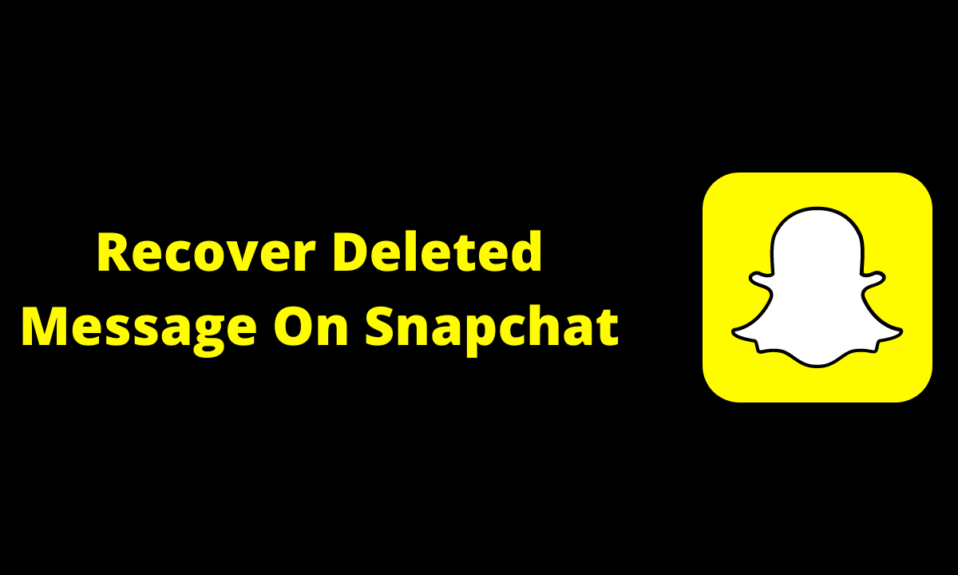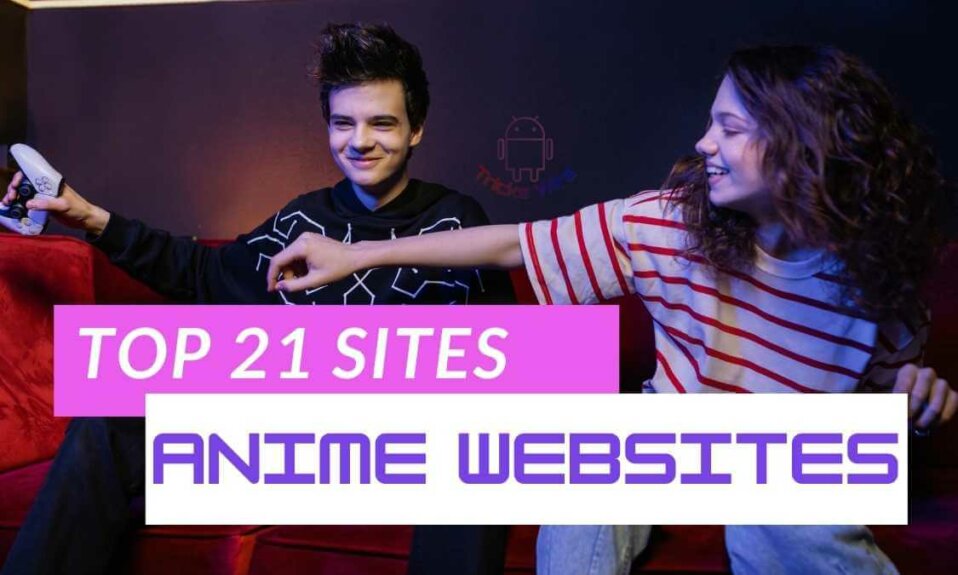Wer liebt Snapchat nicht? Eine unterhaltsame Anwendung mit lustigen und erstaunlichen Filtern zum Ausprobieren, Versenden von Schnappschüssen an Ihre Freunde und zum Aufrechterhalten von Schnappschüssen mit ihnen. Im Allgemeinen ist Snapchat keine Messaging-App, aber Sie können damit auf unterhaltsame Weise mit Ihren Freunden chatten.
Sie können Emojis, Aufkleber, Audio, Videos und Fotos persönlich oder in einem Gruppenchat an Ihre Freunde auf Snapchat senden. Aber Snapchat sendet eine Benachrichtigung an den Empfänger über alles, z. B. wenn jemand einen Screenshot von etwas aus Ihrem Chat gemacht hat, anfängt, Ihnen etwas zu schreiben, oder sogar wenn jemand einen Chat aus der Konversation löscht.
Sie werden über jede Aktivität in Ihren Chats benachrichtigt. Es ist völlig akzeptabel, wenn Sie hier nach Methoden suchen, um gelöschte Snapchat-Nachrichten wiederherzustellen, sodass Sie nicht jedes Mal andere fragen müssen, wenn sie eine Nachricht löschen, bevor oder nachdem Sie sie gelesen haben.
Snapchat hat seine Community sehr schnell vergrößert. Die Anwendung wurde hauptsächlich für die Verwendung auf Smartphones entwickelt, kann aber auch auf Ihrem PC geöffnet werden. Snapchat macht das Verbinden mit seiner riesigen Sammlung toller Filter und anderen Funktionen für Textnachrichten unterhaltsam und interessant.
Sie können einstellen, wie lange die Nachrichten nach dem Versenden in der Konversation verbleiben sollen. Es gibt zwei Arten von Einstellungen. Die Standardeinstellung ist Nach der Besichtigung Das heißt, sobald Sie ein Gespräch verlassen, verschwinden alle bis dahin verfassten Nachrichten aus dem Chat.
Die andere Option ist 24 Stunden nach der Besichtigung Das bedeutet, dass der Chat ab dem Zeitpunkt, an dem Sie ihn ansehen, 24 Stunden lang im Gespräch bleibt. Im Grunde können Sie also keine der Nachrichten mehr lesen, nachdem Sie sie 24 Stunden lang angezeigt haben, es sei denn, Sie speichern jeden Chat in der Konversation.
Wenn Sie den Chat nach einer bestimmten Zeitspanne nicht mehr sehen können, wie können Sie dann gelöschte Snapchat-Nachrichten wiederherstellen?
Machen Sie sich keine Sorgen, denn es gibt Tricks und Methoden, um gelöschte Snapchat-Nachrichten ohne großen Aufwand wiederherzustellen. Und nicht nur Nachrichten, sondern Sie können auch Fotos, Videos, Audio und alles wiederherstellen, was Sie über Snapchat senden oder empfangen.
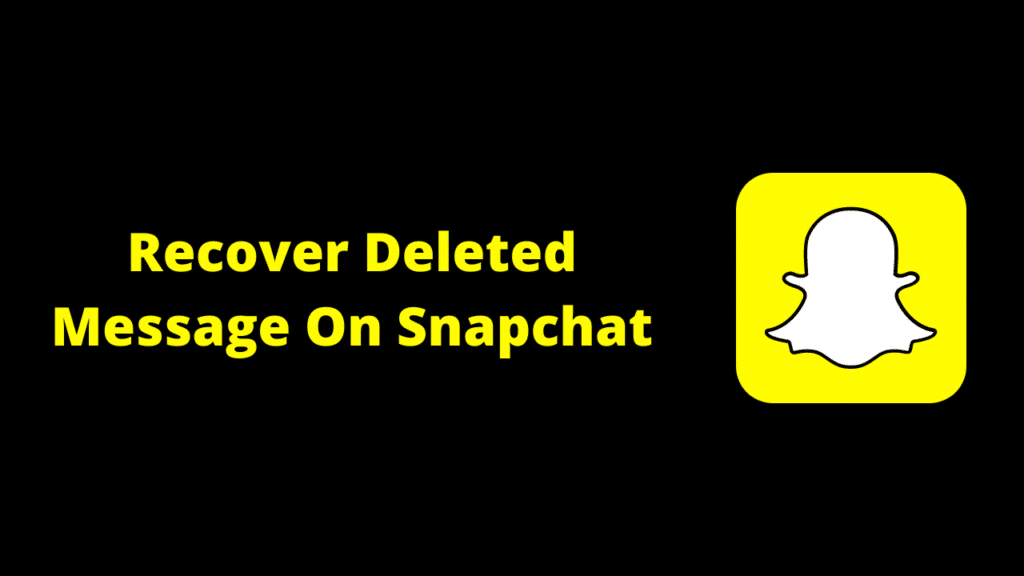
Wie kann man gelöschte Snapchat-Nachrichten 2024 wiederherstellen?
Der beste Weg, gelöschte Snapchat-Nachrichten wiederherzustellen, besteht darin, Ihre Snapchat-Datendatei herunterzuladen. Diese Datendatei besteht aus allem, was Sie jemals auf Ihrem Snapchat geteilt oder empfangen haben, einschließlich Schnappschüssen, Chats, Galeriemedien usw.
Wenn Sie diese Datei also erfolgreich herunterladen, können Sie auf den gesamten Inhalt zugreifen, einschließlich gelöschter Snapchat-Nachrichten. Um Ihre Snapchat-Daten herunterzuladen, befolgen Sie die folgenden Schritte.
- Für den ersten Schritt müssen Sie zum gehen Snapchat Meine Daten Buchseite. Sie können diese Seite auch über Ihr Mobiltelefon öffnen. Öffnen Sie Snapchat auf Ihrem Telefon und klicken Sie auf Ihr Bitmoji, das Sie oben links auf dem Bildschirm Ihres Mobiltelefons finden.
- Jetzt sehen Sie in der oberen rechten Ecke eine Option für die Einstellungen. Klicken Sie auf die Option.
- Scrollen Sie nach unten zum Abschnitt „Datenschutz“ und klicken Sie auf „Meine Daten“. Dadurch gelangen Sie zur Snapchat-Seite „Meine Daten“.
- Nun werden Sie aufgefordert, Ihr Passwort erneut einzugeben. Wenn Sie direkt die Snapchat-Seite „Meine Daten“ besuchen, müssen Sie sich mit Ihrem Snapchat-Benutzernamen und Passwort anmelden. Denken Sie daran, dass Sie sich jeweils nur auf einem Gerät bei Snapchat anmelden können.
- Sobald Sie verifiziert sind, werden Sie weitergeleitet, wo Sie zwei verschiedene Abschnitte sehen können Daten in der App verfügbar und Daten zum Download verfügbar. Im zweiten Abschnitt finden Sie eine andere Option. Man muss suchen Chatverlauf und darunter sehen Sie zwei Optionen Erhaltener Chat-Verlauf und Gesendeter Chat-Verlauf.
- Unten auf der Seite finden Sie eine Option mit der Aufschrift Anfrage abschicken in einer gelben Box. Klicken Sie darauf und Ihre Anfrage zum Herunterladen der Daten wird gesendet.
- Snapchat benachrichtigt Sie über Ihre registrierte E-Mail-ID, sobald Ihre Daten zum Herunterladen bereit sind.
- Mit der Bestätigungs-E-Mail erhalten Sie einen Link zum Herunterladen Ihrer Snapchat-Daten. Klicken Sie auf diesen Link, um Ihre Daten herunterzuladen.
- Sie sollten diese Daten lieber auf Ihren PC herunterladen. Da die heruntergeladene Datei im ZIP-Format vorliegt, müssen Sie die Dateien extrahieren, damit Sie auf die heruntergeladenen Daten zugreifen können. Außerdem ist es einfacher, den Chatverlauf auf einem Computer oder Laptop zu finden.
- Sobald Sie die Datei erfolgreich extrahiert haben, können Sie alle von Ihnen gesendeten und empfangenen Nachrichten anzeigen, einschließlich der gelöschten Nachrichten. Um die gelöschte Nachricht anzuzeigen, gehen Sie zu der Datei, deren Name lautet index.html.
Wie entpacke ich die heruntergeladene Zip-Datei?
Sobald Sie eine Anfrage an Snapchat für eine Kopie Ihrer Snapchat-Daten gesendet und die Datendatei erfolgreich heruntergeladen haben, ist der letzte Schritt, bevor Sie auf die Daten zugreifen können, das Extrahieren der ZIP-Datei.
Wie Sie vielleicht bemerkt haben, ist die heruntergeladene Datei gezippt und Sie können nicht auf ihren Inhalt zugreifen. Lassen Sie uns also lernen, wie man eine Datei entpackt oder ihre Daten extrahiert.
- Wenn Sie eine Datei über den PC extrahieren, müssen Sie lediglich mit der linken Maustaste auf die ZIP-Datei oder den ZIP-Ordner klicken.
- Beim Linksklick öffnet sich ein Menü, aus dem Sie gezielt auswählen müssen Dateien extrahieren.
- Wählen Sie als Nächstes einen Speicherort aus, an den Sie diese Dateien extrahieren möchten. Es ist besser, wenn Sie den Standardpfad oder -speicherort nicht ändern.
- Klicken Sie nun auf Weiter .
- Die Datei wird extrahiert und Sie finden sie an dem Ort, an dem Sie sie gespeichert haben.
Fazit:
Snapchat macht mit seinen Filtern und Funktionen Spaß und ist unterhaltsam. Aber das Einzige, was mich stört, ist, dass man nach 24 Stunden nicht mehr auf seine Chats zugreifen kann. Es besteht also keine Chance, dass Sie eine gelöschte Nachricht auch nur ein einziges Mal ansehen können, und außerdem benachrichtigt Snapchat Sie auch über eine gelöschte Nachricht.
Aber keine Sorge, Sie können Ihre Snapchat-Daten herunterladen und alles anzeigen, was mit dem Snapchat zu tun hat, das Sie jemals gesendet oder empfangen haben. Aber denken Sie daran, dass Sie im Chat keine Möglichkeit haben, eine Nachricht zurückzuerhalten. Der einzige Zugriff, den Sie auf Ihre Daten haben, ist die Option „Anzeigen“.